在大多数情况下,当我们使用Mac时,没有问题。事情通常会按照他们的方式工作,因此我们不必考虑诸如错误代码之类的事情。当出现错误消息或警告时,它们大多是不言自明的,并清楚出现问题。但是,情况并非总是如此。完全不透明的错误消息的一个示例是“由于发生意外错误,无法完成操作(错误代码100006)。在本文中,我们将说明可能导致此错误以及如何解决该错误的原因。
由于Apple没有发布列出所有错误代码及其含义的目录,因此很难解码错误消息。但是,我们可以通过查看通常发生的情况来确定它的含义。在这种情况下,当文件从外部磁盘(例如硬盘驱动器,SSD或USB棒)复制时,通常会出现消息“操作无法完成(错误代码100006)”,或者当Time Machine备份备份到外部磁盘中时。因此,我们可以合理地得出结论,该错误与外部磁盘的连接问题或复制文件的过程有关。
是什么原因导致错误代码10006?
现在我们知道错误代码意味着复制文件存在问题,我们可以调查可能的原因。一些最有可能的是:
- 外部磁盘有问题。
- 外部磁盘没有足够的空间。
- 用于连接磁盘的电缆存在问题。
- 电缆连接到的磁盘或Mac上的端口是故障的。
- 您要复制的文件是损坏的。
- 您无权复制文件。
- 您用来将驱动器连接到Mac的轮毂或码头是故障的。
如何修复错误代码100006?
与往常一样,我们将从最可能和最容易解决可能的原因开始,因此请按以下步骤进行操作。
1。尝试其他电缆
这是最简单,最快的修复程序。只需断开外部磁盘的连接,记住首先将其弹出,然后将电缆交换为另一个。检查是否有帮助。
2。尝试其他磁盘
另一个可能的问题是故障磁盘。如果您有另一个外部磁盘或USB棒,请尝试将文件复制到该磁盘。如果有效,您知道问题是原始磁盘。现在我们知道问题出在磁盘上,我们可以尝试使用磁盘实用程序来修复它:
- 转到应用程序>实用程序和开放磁盘实用程序。
- 在侧边栏中选择外部磁盘。
- 单击急救。
- 确认您要修理磁盘。
- 等待磁盘实用程序完成维修磁盘并尝试再次复制文件。
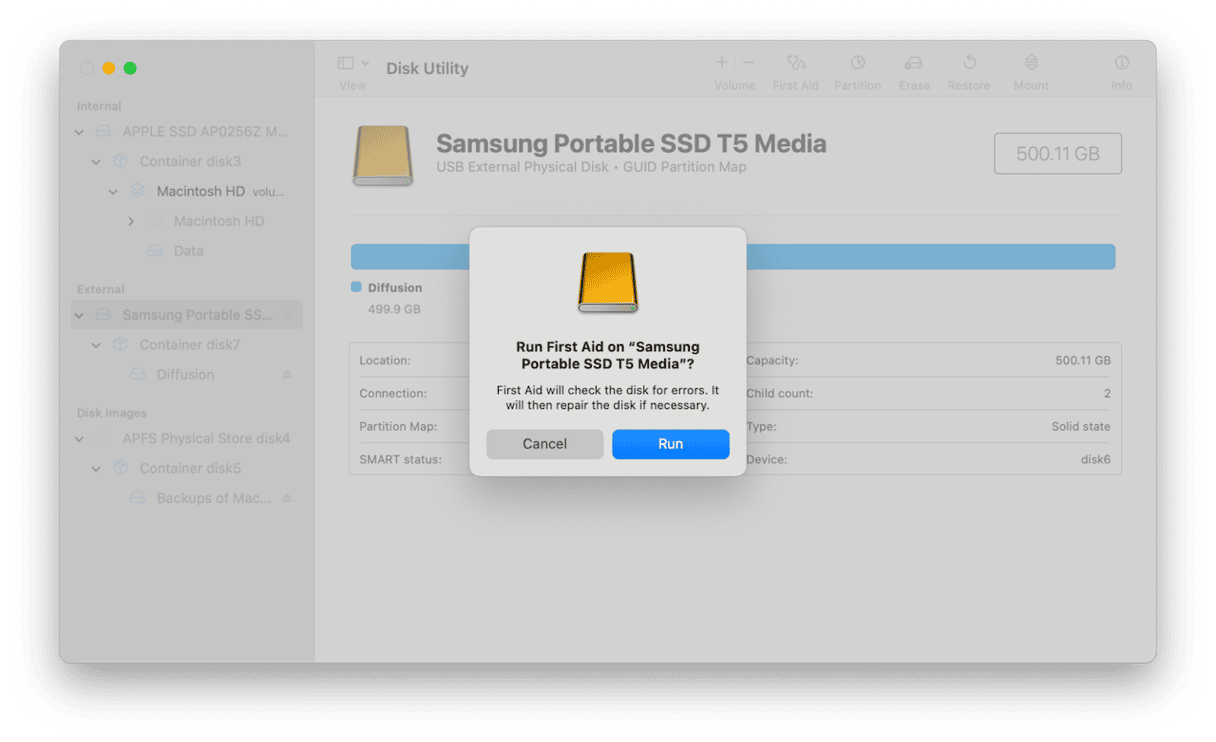
如果磁盘实用程序无法修复磁盘,则应将其所有数据复制到另一个磁盘上,因为它可能会失败。复制数据后,您可以使用磁盘实用程序删除磁盘并重新格式化。完成此操作后,您可以再次复制数据,尽管您应该保留备份,以防万一。然后,您可以尝试再次复制文件。
3。进行维护
如果您仍然没有解决问题并仍在收到错误消息,下一步就是在Mac上进行一些维护。就像房屋或汽车一样,如果您定期维护您的Mac更长的时间。在这种情况下,我们将运行MACOS维护任务。其中包括重新索引聚光灯,修复磁盘权限和冲洗DNS缓存。在MacOS版本比Sonoma的版本上,这些版本还涉及运行维护脚本。
通常,手动执行这些任务意味着使用终端并深入挖掘系统设置。但是有一种更简单的方法 - 清洁米克的性能工具使您可以单击几下运行所有这些维护例程。它可以在此处免费下载。下载并安装它后,请按照以下步骤操作:
- 打开清洁食品。
- 在侧边栏中选择性能并进行扫描。
- 单击查看所有任务,然后选择要执行的任务。
- 单击运行。
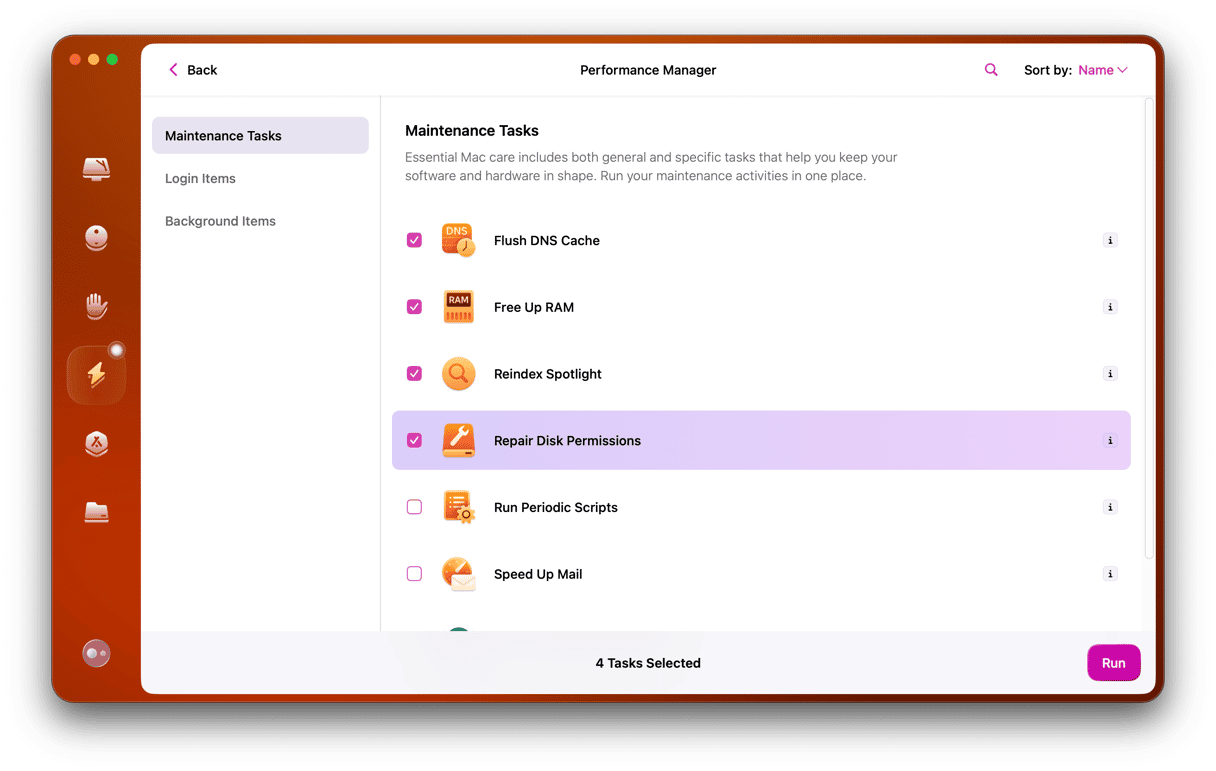
4。尝试使用原始磁盘的其他文件
有时,可能是您要复制自身的文件,而不是磁盘或电缆。如果将原始文件复制到其他磁盘不起作用,请尝试将其他文件复制到原始磁盘。如果有效的话,您知道是文件是问题。
5。卸下集线器
如果您确认问题是在磁盘而不是文件上或仍然不知道该磁盘是哪个,并且磁盘是通过码头或轮毂连接的,请卸下集线器。如果您可以将磁盘直接连接到Mac,请重试。如果没有,请找到一个可以使您连接并尝试的适配器。
6。检查文件权限
如果您确认文件存在问题,请尝试在Mac上打开它。如果打开正常,则可能是您无权复制它的权限。您可以通过在Finder中选择文件,右键单击它并选择获取信息来检查权限。然后,查看窗口底部的权限部分。它应该为您的用户或所有人说“读写”。
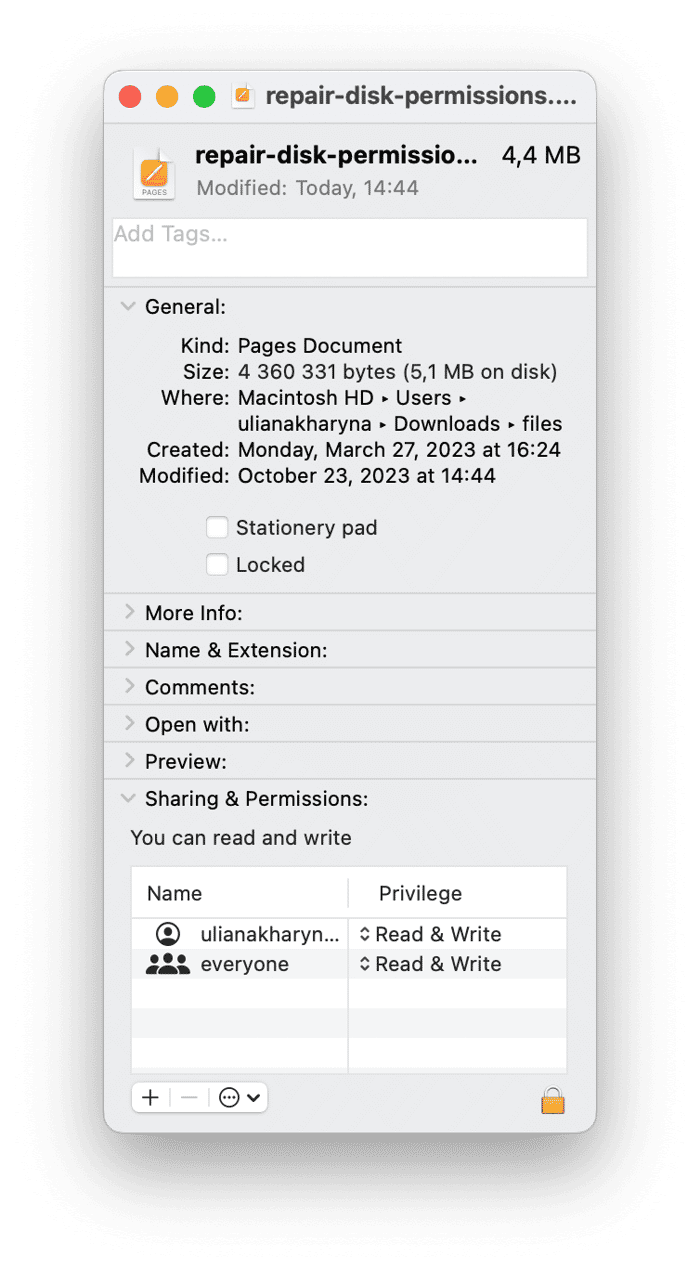
7。重新启动到安全模式
在安全模式下重新启动Mac仅加载其引导所需的扩展。这意味着,如果扩展名导致导致错误消息的问题,则应该能够复制文件。重新启动到安全模式还可以对Mac的启动磁盘进行检查,并解决了它发现的问题。对于基于Intel的Mac和Apple Silicon的Mac,将Mac启动到安全模式的过程是不同的。按照以下步骤进行Mac的步骤。
基于英特尔的Mac
- 关闭您的Mac。
- 按下换档键时,按电源按钮启动它。
- 当您看到“登录窗口”时,释放偏移。
- 登录。如果要求您再次登录,请执行此操作。
- 您应该在登录窗口的顶角看到“安全模式”。
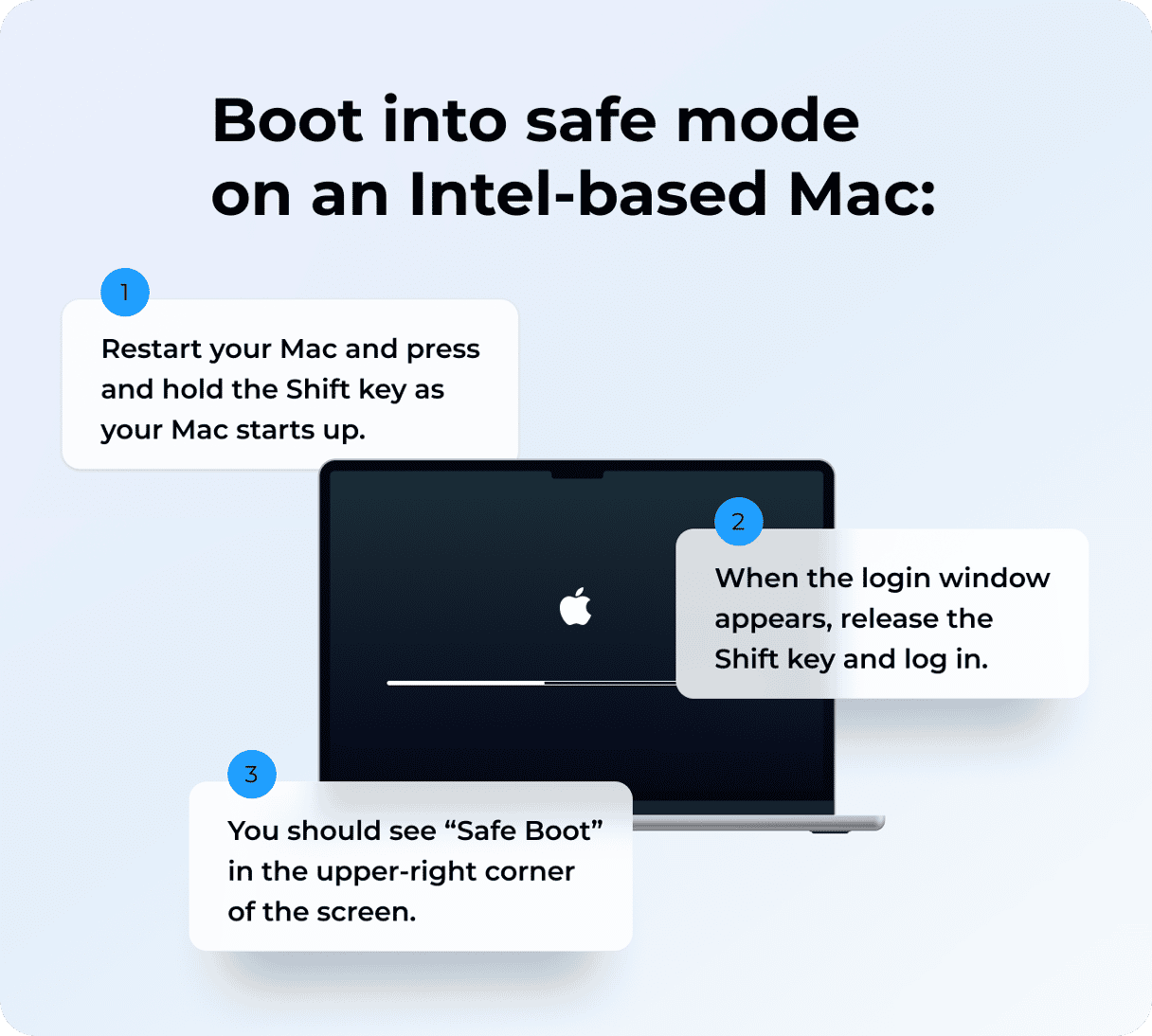
苹果硅
- 关闭您的Mac。
- 按下电源键并握住它。
- 等到看到启动选项并发布电源密钥。
- 选择选项。
- 选择您的启动磁盘,按住Shift,然后选择“在安全模式下继续”。
- 释放移位键并登录。如果需要,请再次登录。
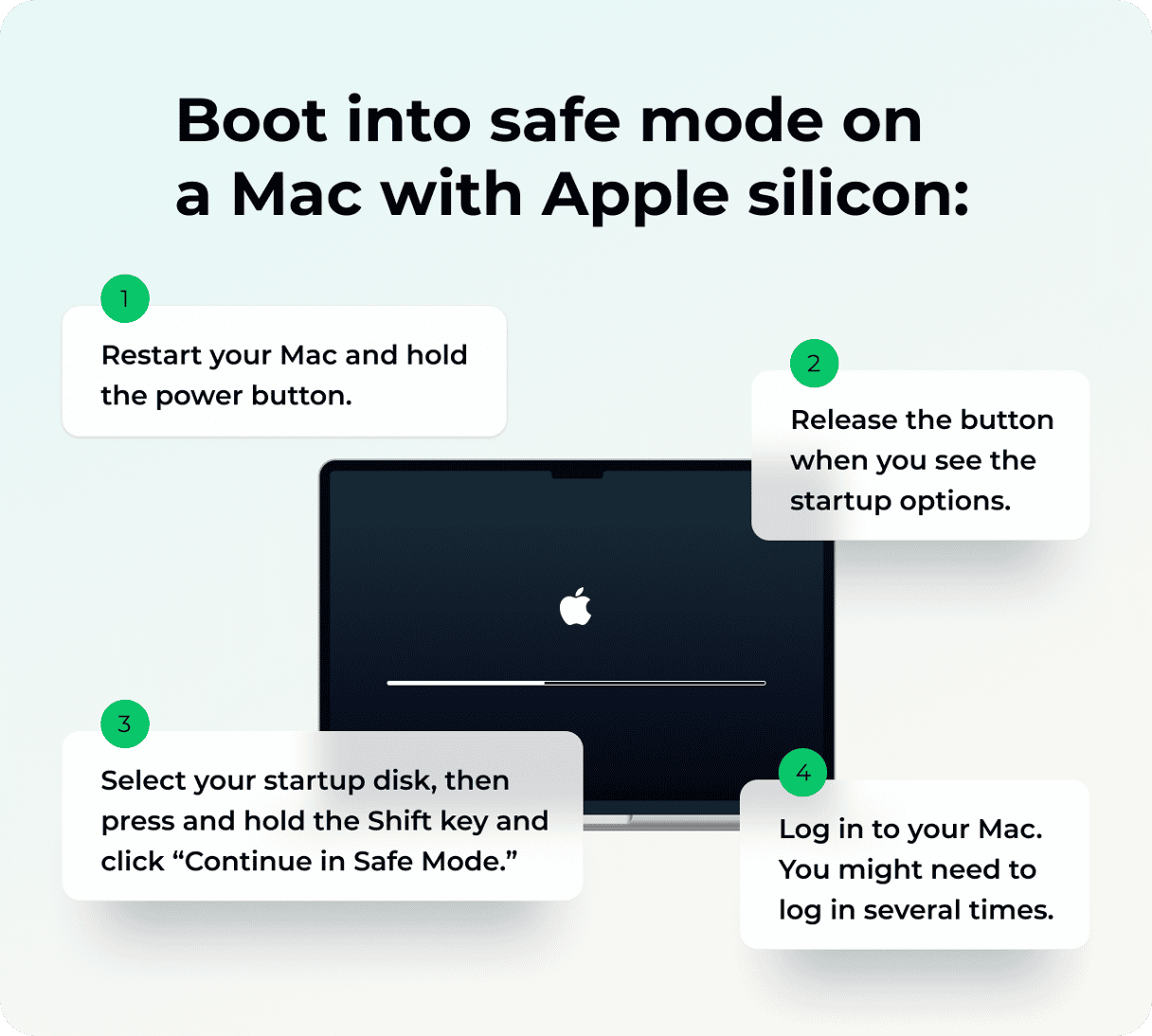
如果您在Mac上看到错误代码100006,则意味着在复制或从外部磁盘上移动文件时存在问题。那可能是因为文件已损坏,您无权复制该文件,或者磁盘存在问题。要找出它是哪个并修复它,请按照一个一步的步骤操作。
